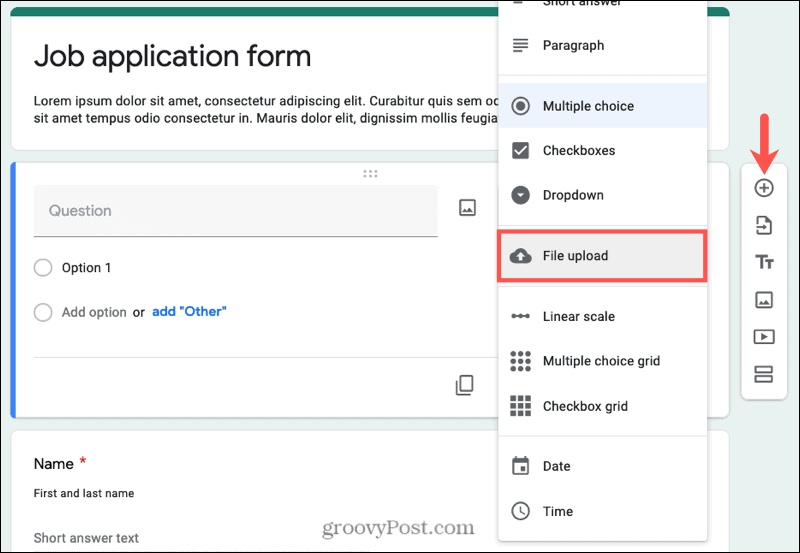Jak dodać pytanie dotyczące przesyłania plików w Formularzach Google i dlaczego
Wydajność Formularze Google Google Bohater / / March 04, 2021
Ostatnia aktualizacja
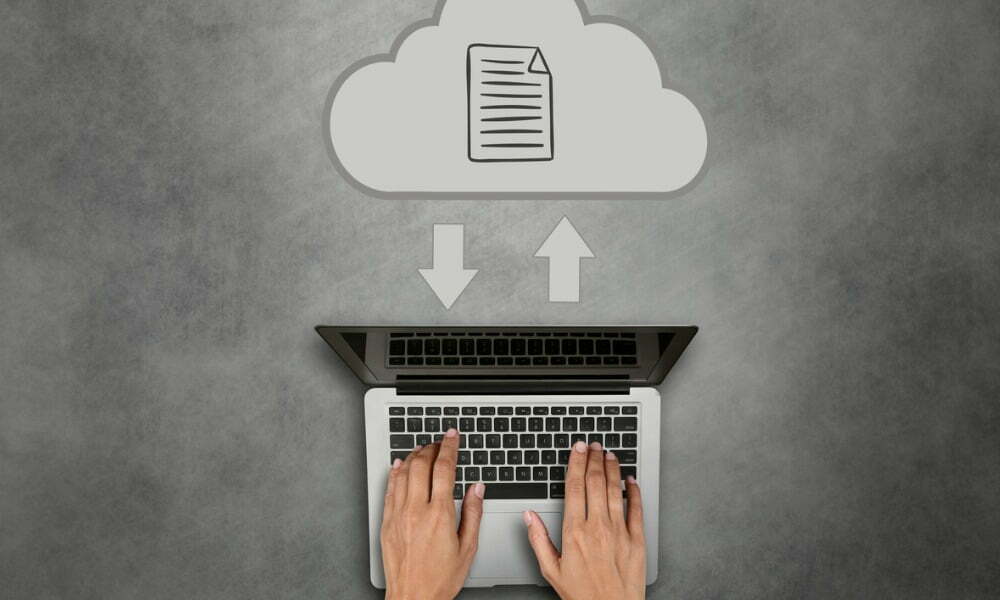
Formularze Google to intuicyjne narzędzie do tworzenia wszelkiego rodzaju form. Elastyczne typy pytań sprawiają, że idealnie nadaje się do form biznesowych, edukacyjnych i osobistych. Jeśli więc masz sytuację, w której chcesz, aby Twój respondent przesłał plik, Formularze Google Cię obejmują.
Tutaj wyjaśnimy, jak dodać pytanie dotyczące przesyłania plików do formularza wraz z dostosowaniami, które możesz wprowadzić, i ustawieniami, które możesz dostosować.
Typy formularzy do przesyłania plików
Być może myślisz już o formularzu, który skorzystałby na opcji przesyłania plików. Ale jeśli nie lub nie masz pewności, oto kilka przykładów.
- Podanie o pracę dla kandydata do przesłania CV.
- Formularz pomocy produktowej dla respondenta w celu przesłania zdjęcia lub zrzutu ekranu.
- Formularz aktualizacji zespołu dla członków zespołu do przesyłania raportów o stanie.
- Niestandardowy formularz zamówienia dla respondentów na przesłanie makiet.
- Impreza lub uroczystość, podczas której goście mogą przesyłać filmy.
To tylko niewielka liczba przykładów formularzy, które mogą zawierać pytanie dotyczące pliku do przesłania. Ważną rzeczą, o której należy pamiętać, jest to, że może to uchronić Cię przed lawiną wiadomości e-mail zawierających duże załączniki. Nie musisz się martwić, że ważny plik zostanie zablokowany lub przeoczony.
Ponadto wszystkie pliki będą znajdować się w jednej lokalizacji. Dzięki temu nie będziesz musiał ich szukać w swojej skrzynce odbiorczej.
Dodaj pytanie dotyczące przesyłania plików w Formularzach Google
Jeśli chcesz zobaczyć, jak łatwo jest dodać ten typ pytania, przejdź do Formularze Google, zaloguj się i otwórz formularz. Następnie wykonaj poniższe czynności.
- Przejdź do miejsca w formularzu, w którym chcesz dodać pytanie dotyczące przesyłania plików, i kliknij znak plus u góry ruchomego paska narzędzi.
- Kliknij menu rozwijane w prawym górnym rogu pytania i wybierz Udostępnianie pliku jako typ.
- Zobaczysz komunikat informujący, że pliki zostaną przesłane na Twój dysk Google i że osoby przesyłające plik muszą zalogować się do Google, aby przesłać swój plik. Kliknij Kontyntynuj.
Dostosuj swoje pytanie
Po dodaniu pytania do przesyłania plików możesz je dostosować i dostosować ustawienia. Nadaj swojemu pytaniu nazwę, opcjonalnie wstaw obraz, a następnie skonfiguruj następujące opcje.
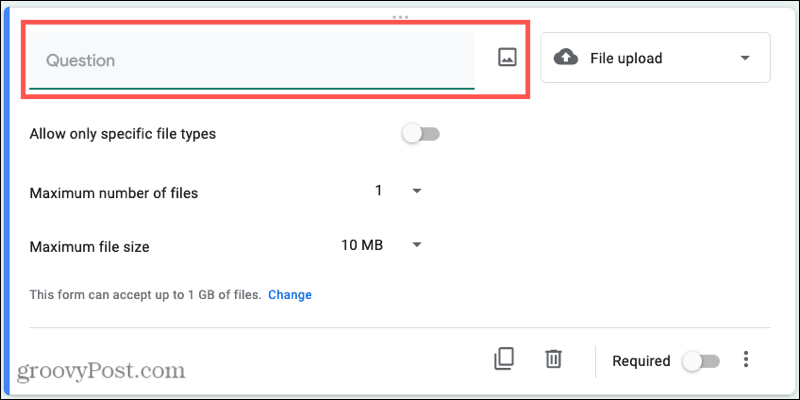
Zezwalaj tylko na określone typy plików: Jeśli potrzebujesz tylko określonych typów plików, jest to ważna opcja, którą należy ustawić. Włącz przełącznik, a następnie zaznacz pola obok typów plików, na które chcesz zezwolić.
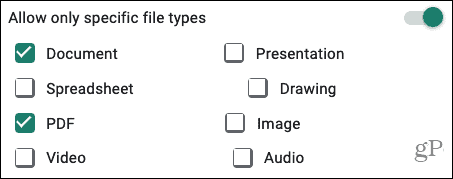
Maksymalna liczba plików: W zależności od celu formularza możesz zezwolić na przesłanie więcej niż jednego pliku. Kliknij menu rozwijane i wybierz maksymalnie jeden, pięć lub 10.

Maksymalny rozmiar pliku: Ponieważ pliki trafią na Dysk Google, możesz chcieć ograniczyć rozmiar ze względu na miejsce. Kliknij menu rozwijane i wybierz domyślnie 1 MB, 10 MB, 100 MB, 1 GB lub 10 GB jako maksimum.
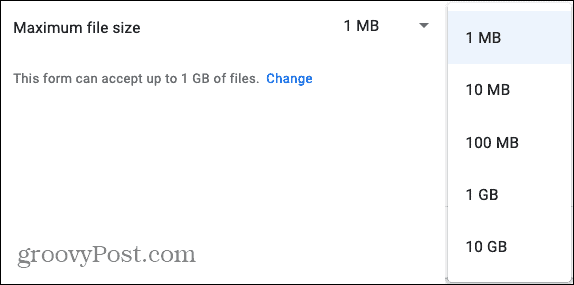
Jeśli chcesz zwiększyć limit powyżej 1 GB, kliknij Zmiana obok Ten formularz może przyjąć do 1 GB plików. U dołu wyskakującego okienka użyj rozwijanego menu, aby wybrać 1 GB, 10 GB, 100 GB lub 1 TB i kliknij Zapisać.
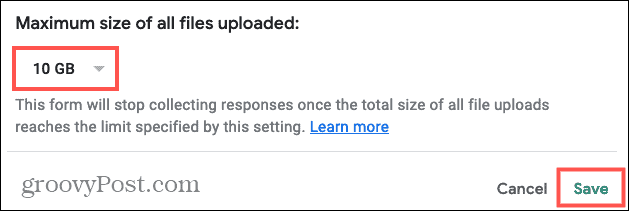
Pamiętaj, że ustawione przez Ciebie maksimum określi, kiedy formularz może przestać otrzymywać odpowiedzi. Po osiągnięciu tego limitu nikt nie będzie mógł przesłać formularza. Dlatego upewnij się, że wybrałeś odpowiednią kwotę.
Opcjonalne ustawienia pytania
Masz kilka dodatkowych ustawień, których możesz użyć w przypadku pytania o przesyłanie plików.
wymagany: Włącz przełącznik w prawym dolnym rogu pytania, aby było wymagane. Jeśli respondent spróbuje wysłać formularz bez odpowiedzi na pytanie (przesłanie pliku), otrzyma komunikat, że jest to wymagane. Wymagane pytania są oznaczone gwiazdką.
Opis: Jeśli chcesz wyjaśnić typ pliku, do czego służy lub coś z nim związanego, możesz dodać opis, który pojawi się pod nazwą pytania. Kliknij trzy kropki w prawym dolnym rogu obok Wymagane i wybierz Opis. Następnie dodaj opis, gdy pojawi się okno.
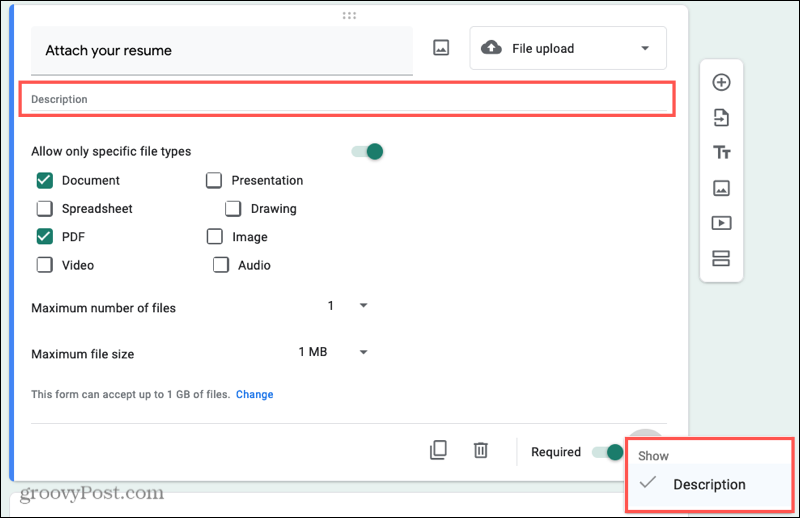
Oto zrzut ekranu przykładowego pytania do przesłania pliku, który jest wymagany i zawiera nazwę pytania oraz opis.
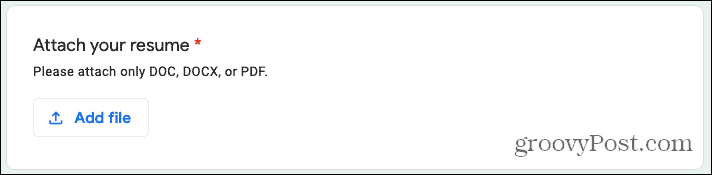
Twój respondent po prostu klika Dodaj plik przycisk, przegląda plik i trafia Przekazać plik.
Uzyskiwanie przesyłanych plików
Przesłane pliki zobaczysz w Odpowiedzi w Formularzach Google a także na Twoim Dysku Google. Możesz więc odwiedzić dowolne miejsce, aby je zdobyć.
W Formularzach Google otwórz formularz i kliknij Odpowiedzi na górze. Wraz z plikami zobaczysz nazwę pytania do przesłania pliku. Wybierz jeden, aby go otworzyć lub kliknij Wyświetl folder aby przejść do folderu na Dysku Google.
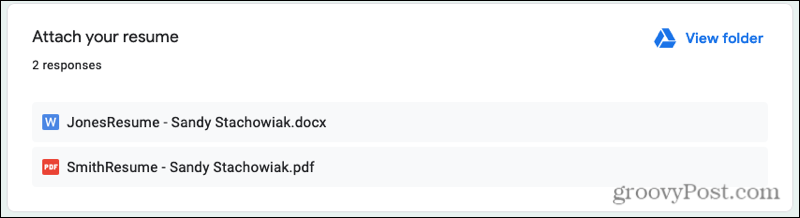
W dysk Google, zobaczysz folder oznaczony nazwą formularza. Otwórz ten folder, a następnie podfolder zawierający pliki.
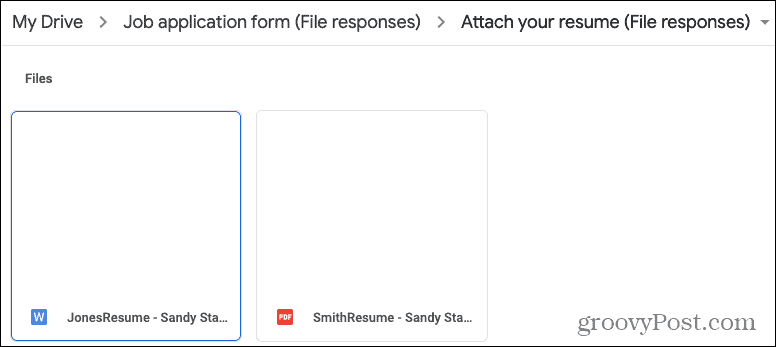
Szybko prześlij plik w Formularzach Google
Niezależnie od tego, czy chcesz wymagać pliku, czy po prostu dać respondentom opcję, Formularze Google ułatwiają uzyskiwanie plików od innych. Oszczędza ci to spakowaną skrzynkę pocztową i przechowuje wszystkie pliki w jednym poręcznym miejscu.
Aby zrobić więcej w Formularzach Google, spójrz na jak stworzyć ankietę dla Twojej firmy lub jak zrobić quiz dla twojej klasy.
Dopasowywanie cen w sklepie: jak uzyskać ceny online podczas zakupów w sklepie
Kupowanie w sklepie nie oznacza, że musisz płacić wyższe ceny. Dzięki gwarancji dopasowania ceny możesz uzyskać rabaty online podczas zakupów w ...
Jak podarować subskrypcję Disney Plus cyfrową kartą podarunkową
Jeśli dobrze się bawiłeś Disney Plus i chcesz się nim podzielić z innymi, oto jak kupić subskrypcję Disney + Gift na ...
Twój przewodnik po udostępnianiu dokumentów w Dokumentach, Arkuszach i Prezentacjach Google
Możesz łatwo współpracować z aplikacjami internetowymi Google. Oto Twój przewodnik dotyczący udostępniania w Dokumentach, Arkuszach i Prezentacjach Google z uprawnieniami ...